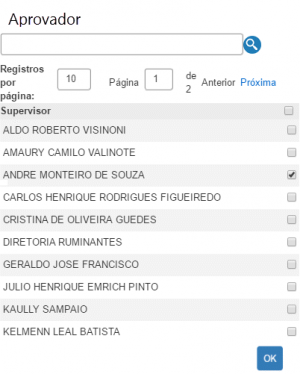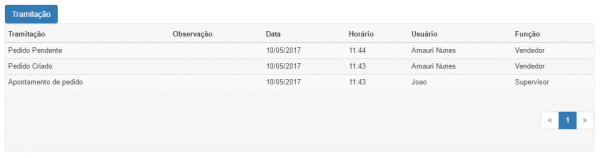Mudanças entre as edições de "Cascata de Aprovação 2"
| Linha 52: | Linha 52: | ||
== Cenários == | == Cenários == | ||
| − | === Cenário de | + | === Cenário de Feliz === |
| − | + | ====Dados==== | |
| − | ==== Dados ==== | + | *Supervisor do Joao |
| − | + | **Alçada: 10% | |
| + | *Gerente do Francisco | ||
| + | **Alçada: 20% | ||
| + | * Pedido com desconto de 7% | ||
==== Operação ==== | ==== Operação ==== | ||
| + | * Supervisor Joao ou gerente Francisco | ||
| + | *Aprova o pedido | ||
| − | ==== | + | ==== Assertivas==== |
| − | + | *Pedido fica autorizado | |
| − | + | *Pedido enviado para o ERP com sucesso. | |
| − | |||
| − | |||
| + | === Cenário de Alerta 1 === | ||
| + | ====Dados==== | ||
| + | *Supervisor do Joao | ||
| + | **Alçada: 10% | ||
| + | *Gerente do Francisco | ||
| + | **Alçada: 20% | ||
| + | * Pedido com desconto de 11% | ||
==== Operação ==== | ==== Operação ==== | ||
| + | * Supervisor Joao insere apenas um apontamento e aponta o aprovador | ||
| + | * Gerente Francisco aprova o pedido tendo ou não o apontamento do Supervisor | ||
| + | *Aprova o pedido | ||
| − | ==== | + | ==== Assertivas==== |
| − | + | *Pedido fica autorizado | |
| + | *Pedido enviado para o ERP com sucesso. | ||
== Aprovação == | == Aprovação == | ||
Edição das 11h47min de 16 de maio de 2017
Histórico de Revisões
| Data | Quem | Comentários |
|---|---|---|
| 15/05/2017 | Renato Lima | Criação do Documento |
Necessidade
Descontos que o supervisor não tem alçada para autorizar, o mesmo precisa lançar observação para que seu gerente superior realize a aprovação.
Solução
Através da tela de analise do pedido o supervisor poderá lançar um apontamento, onde será exibido na tramitação, além de pode apontar ou não para qual superior poderá encaminhar. Essa opção será ativada através de uma configuração "ID_APONTAR_PEDIDO_APROVA".
Com a configuração habilitada ao acessar a tela de analise do pedido o sistema vai disponibilizar o botão: "Apontar pedido"
Quando o usuário clicar na opção de "Apontar pedido, o sistema deve abrir um caixa, para que o supervisor possa lançar uma observação ao superior.
Após a confirmação da observação inserida, o sistema abrirá a tela mostrando a hierarquia disponível para seleção do superior a ser enviado o pedido ou mostrando para quem o pedido será enviado no caso de apenas um superior na hierarquia.
Caso o supervisor lance a informação o sistema vai apresentar dentro da tela de analise do pedido, na opção de tramitação como será mostrado na imagem abaixo:
Regras de Negócio
[RN1] – O supervisor com alçada, fará autorização direta do pedido sem que precise de autorização do seu superior.
[RN2] – O gerente com alçada superior ao do supervisor com pedido pendente, poderá fazer a autorização, mesmo que o supervisor direto não tenha feito o apontamento.
[RN3] – Não terá registro de aprovação do supervisor, mas apenas um apontamento registrado na tramitação.
[RN4] – O pedido que estiver pendente, ao ser autorizado ou rejeitado, o vendedor receberá um email.
[RN5] – Ao direcionar para um superior, quando tiver mais de uma hierarquia, o usuário que estiver realizando o apontamento poderá definir para qual superior deseja enviar.
[RN6] – Quando houver apenas uma hierarquia o sistema mostrará apenas o superior direto.
[RN7] – Para pedidos de vendedores que estão abaixo da hierarquia do supervisor e não tiver a permissão para autorização, a unica opção disponível deve ser o apontar pedido.
Cenários
Cenário de Feliz
Dados
- Supervisor do Joao
- Alçada: 10%
- Gerente do Francisco
- Alçada: 20%
- Pedido com desconto de 7%
Operação
- Supervisor Joao ou gerente Francisco
- Aprova o pedido
Assertivas
- Pedido fica autorizado
- Pedido enviado para o ERP com sucesso.
Cenário de Alerta 1
Dados
- Supervisor do Joao
- Alçada: 10%
- Gerente do Francisco
- Alçada: 20%
- Pedido com desconto de 11%
Operação
- Supervisor Joao insere apenas um apontamento e aponta o aprovador
- Gerente Francisco aprova o pedido tendo ou não o apontamento do Supervisor
- Aprova o pedido
Assertivas
- Pedido fica autorizado
- Pedido enviado para o ERP com sucesso.
Aprovação
-------------------------------- ---------------------------------------
Comercial (Cliente) Gerente de Projetos (SoftSite)